푸터는 사이트의 모든 페이지 하단에 표시되는 콘텐츠 영역입니다. 푸터는 흔히 연락처 정보와 소셜 미디어 공유, 사이트 메뉴나 링크 목록 표시 또는 저작권 정보 제공에 사용되지만, 사이트에 표시하려는 콘텐츠로 푸터를 사용자 정의할 수 있습니다.
이 가이드에서
테마에 따라 지정되는 블록 위젯을 사이트의 푸터 영역에 추가하여 푸터에 콘텐츠를 표시할 수 있습니다. 사이트 알림판의 왼쪽 사이드바에 있는 디자인 → 위젯에서 푸터를 볼 수 있습니다. 테마에 따라 푸터 영역이 하나만 있거나 여러 개 있을 수 있습니다.

이러한 푸터 영역 중 하나에 블록을 추가하려면 위젯 배너 오른쪽의 아래쪽 화살표를 클릭한 다음에 블록 삽입기 아이콘(더하기 기호)을 클릭하여 블록 선택 도구 창을 불러옵니다.

하나의 푸터에서 다른 푸터로 위젯을 이동하려면 이동하려는 블록을 선택하고 블록 도구 모음에서 위젯 영역으로 이동 버튼(구불구불한 화살표)을 클릭한 다음에 블록을 이동할 위젯 영역을 선택합니다.

위젯 영역에 추가한 블록을 제거하려면 제거하려는 블록을 선택하고 블록 도구 모음 오른쪽의 … 기호(점 3개)를 선택한 다음에 블록의 항목 제거를 클릭합니다.

푸터의 블록 위젯이 특정 페이지에만 표시되고 특정 페이지에는 표시되지 않도록 설정할 수 있습니다.
다음은 블록 위젯 표시 여부 설정에 접근하는 방법입니다.
- 사이트 알림판의 왼쪽 사이드바에서 디자인 → 위젯으로 이동합니다.
- 표시 여부를 사용자 정의하려는 블록의 푸터 영역을 선택합니다.
- 블록을 클릭합니다.
- 상단 오른쪽 모서리의 기어 아이콘(⚙️)을 클릭합니다.
- 아래 그림과 같이 고급에서 “표시 여부” 아래의 새 규칙 추가를 클릭합니다.

위젯 하단의 표시 여부 버튼을 클릭하여 레거시 위젯의 표시 여부에 접근할 수 있습니다.
표시 여부는 6가지 측면인 페이지 유형, 카테고리, 태그, 날짜, 글쓴이 및 분류에 따라 제어됩니다. 예를 들어, 글 저장소 위젯이 카테고리 글 저장소와 오류 페이지에만 표시되도록 하려면 첫 번째 드롭다운에서 표시를 선택한 다음에 여기의 그림과 같이 “페이지는 404 오류 페이지” 및 “카테고리는 모든 카테고리 페이지”라는 규칙을 추가합니다.
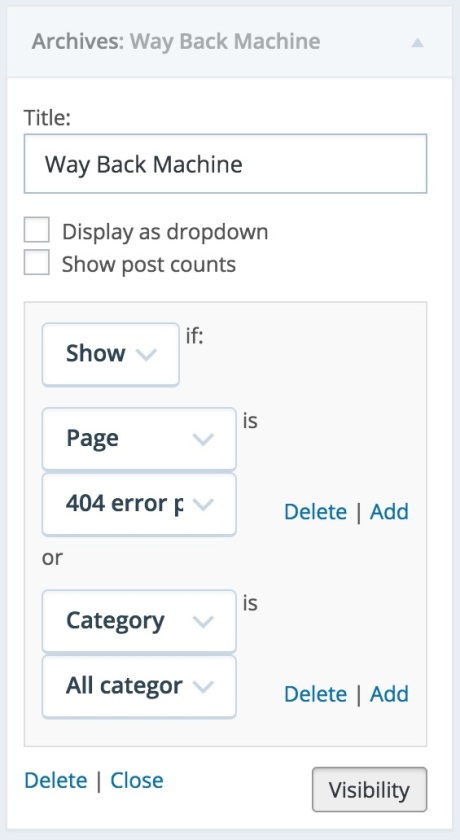
현재 페이지에 따라 위젯을 숨길 수도 있습니다. 예를 들어, 글 저장소 위젯이 검색 결과 페이지에 표시되지 않도록 하려면 이 그림과 같이 숨기기를 선택하고 “페이지는 검색 결과”라는 규칙을 추가합니다.
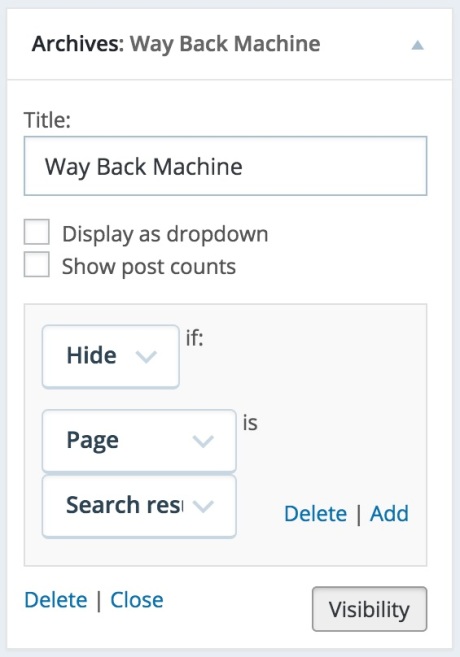
표시 여부 규칙이 여러 가지인 경우 블록 위젯의 모든 규칙 일치 또는 레거시 위젯의 모든 조건 일치를 설정/해제하여 표시 여부 규칙을 개별적으로 또는 동시에 처리할지 여부를 선택할 수 있습니다. 예를 들면, 카테고리 및 태그에 대한 규칙과 일치하도록 표시 여부 조건을 설정하여 카테고리가 “여름”이고 태그가 “피크닉”으로 지정된 글에만 위젯을 표시할 수 있습니다. 모든 규칙 일치(또는 모든 조건 일치)가 켜져 있으면 위젯 숨기기 또는 표시에 모든 규칙이 전달되어야 하고(“AND”), 꺼져 있으면 모든 규칙 일치(“OR”)가 조건을 충족합니다.


푸터 크레딧은 사이트를 워드프레스닷컴 사이트로 식별하는 푸터 하단의 줄입니다. 모든 워드프레스닷컴 사용자는 미니멀리스트 워드프레스닷컴 로고부터 “워드프레스닷컴 웹사이트” 또는 “워드프레스닷컴에서 제공하는 웹사이트”와 같은 텍스트 옵션까지 푸터 크레딧에 대한 여러 가지 옵션 중에서 선택할 수 있습니다.
다음은 푸터 크레딧을 표시하려는 방식을 선택하는 방법입니다.
- 설정 → 일반으로 이동하여 푸터 크레딧 섹션까지 아래로 스크롤합니다.
- 푸터 크레딧 변경을 클릭합니다.
- 푸터 크레딧 드롭다운 메뉴를 클릭하고 사용하려는 푸터 크레딧 옵션을 선택합니다. 사용자 정의 기능을 통해 각각 사이트에 표시되는 모양의 미리보기가 표시됩니다.
- 원하는 옵션을 선택했으면 변경 사항 저장을 클릭하여 사이트를 업데이트합니다.

가이드의 이 섹션은 WordPress.com Creator 및 Entrepreneur 요금제와 기존 프로 요금제를 사용하는 사이트에 적용됩니다. 무료, Starter 및 Explorer 요금제를 사용하는 사이트의 경우 요금제를 업그레이드하여 이 기능에 접근하세요.
사이트에서 플러그인이 활성화되어 있으면 푸터 크레딧을 한꺼번에 제거하는 옵션이 있습니다. 그렇지 않으면 해당 사이트에 대한 대체 표현 중 하나 또는 워드프레스 아이콘을 선택할 수 있습니다.
푸터 텍스트의 스타일(즉, 색상 및 글꼴 크기) 수정에 사용자 정의 CSS를 사용하는 것은 크레딧이 읽을 수 있는 상태로 유지되면 허용됩니다.
테마의 푸터 위젯 영역 중 하나에 문단 블록을 추가하거나 다음 섹션에서 설명하는 대로 사이트 편집기로 푸터를 편집하여 푸터에 콘텐츠(예: 저작권 공고)를 추가할 수 있습니다.
사이트에서 사이트 편집기가 활성화되어 있으면 사이트에 대한 사용자 정의를 생성할 수 있습니다.
사이트 편집기를 열려면 알림판에서 디자인 → 편집기(베타)를 클릭합니다.

그러면 사이트 편집기에서 사이트의 프론트 페이지가 로드됩니다. 다음은 사이트의 푸터를 편집하는 방법입니다.
- 사이트 알림판의 왼쪽 사이드바에서 디자인 → 편집기로 이동합니다.
- 화면 하단으로 스크롤하여 푸터를 선택합니다.
- 푸터에서 임의의 블록을 클릭하여 편집하거나 더하기 기호 아이콘(+) 중 하나를 클릭하여 새 블록을 추가합니다.
사이트 편집기에서 기본 푸터 템플릿도 수정할 수 있습니다. 다음은 이 템플릿을 여는 방법입니다.
- 편집기 화면에서 상단 왼쪽 모서리의 워드프레스 아이콘을 클릭합니다.
- 편집기 헤딩요소 아래에서 템플릿을 선택합니다.
- 푸터만을 클릭하여 편집할 푸터 템플릿을 엽니다.
- 여기에서 필요한 대로 블록을 추가, 제거, 편집합니다.
- 완료하면 저장을 클릭합니다.